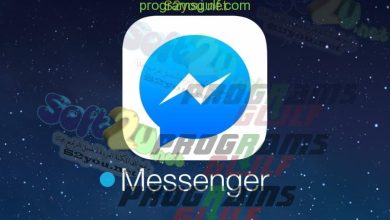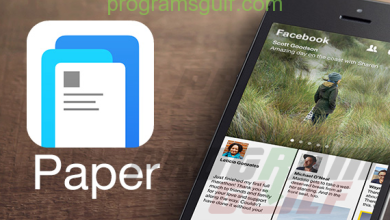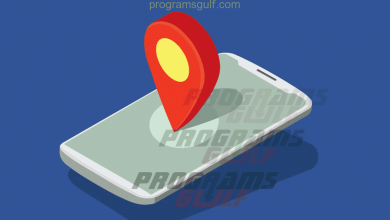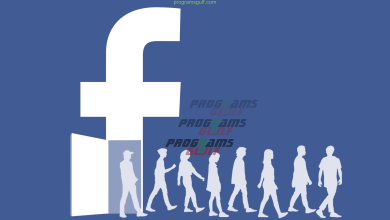كيفية مزامنة وإلغاء مزامنة جهات الاتصال الخاصة بك على فيسبوك ماسنجر
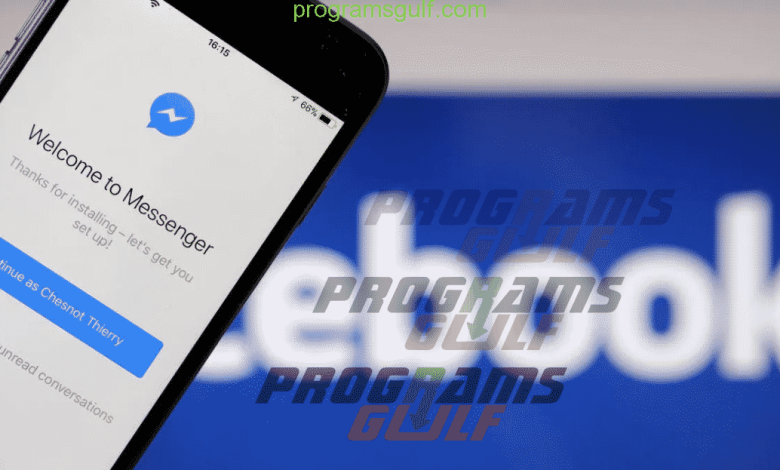
قد لا يكون فيسبوك ماسنجر خدمة المراسلة الأساسية للجميع، حيث كما هو معلوم أن خدمة التراسل الأولى في العالم هي خدمة واتساب، ولكن لا يزال من الممكن أن يكون فيسبوك ماسنجر مفيدًا كخيار ثانٍ، وحتى عندما يتعلق الأمر كخيارك الثاني، ربما لا تزال ترغب أو يرغب أحدهم في الاحتفاظ بجهات الاتصال الخاصة به للبقاء على اتصال دائم.
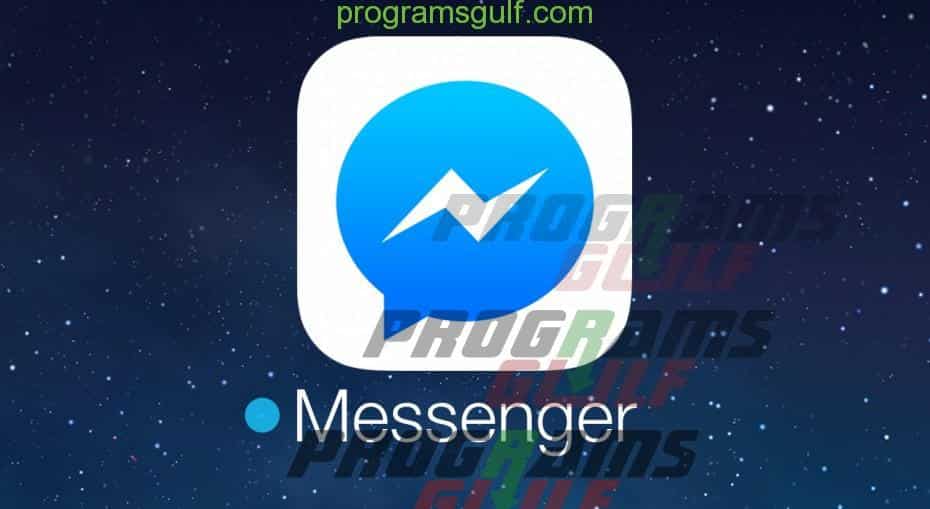
لهذه المهمة وللوصول الدائم إلى جهات الاتصال الخاصة بك وبغض النظر عن الجهاز الذي تستخدمه، لابد لك الاستعانة بخاصية المزامنة، والتي تُعدّ مهمة سهلة وبدون أي تعقيدات تُذكر، وهنا في هذه المقالة الجديدة نستعرض معكم سويًا دليل كامل عن كل ما تحتاج إلى معرفته لمزامنة جميع جهات اتصال مع ماسنجر.
كيفية مزامنة وإلغاء مزامنة جهات الاتصال الخاصة بك على ماسنجر
أولًا: كيفية مزامنة جهات اتصالك على فيسبوك ماسنجر:
كما أشرنا سابقًا، يُعد أمر مزامنة جهات الاتصال مهمة سهلة للغاية، ولموضوعنا لهذا اليوم، أوّل خطوة عليك هي فتح تطبيق المراسلة ومن ثم انقر على أيقونة الأشخاص في الأسفل كما هو موضّح أدناه، وبعد الإنتقال إلى قسم الأشخاص، انقر على أيقونة الاتصال في أعلى اليمين.
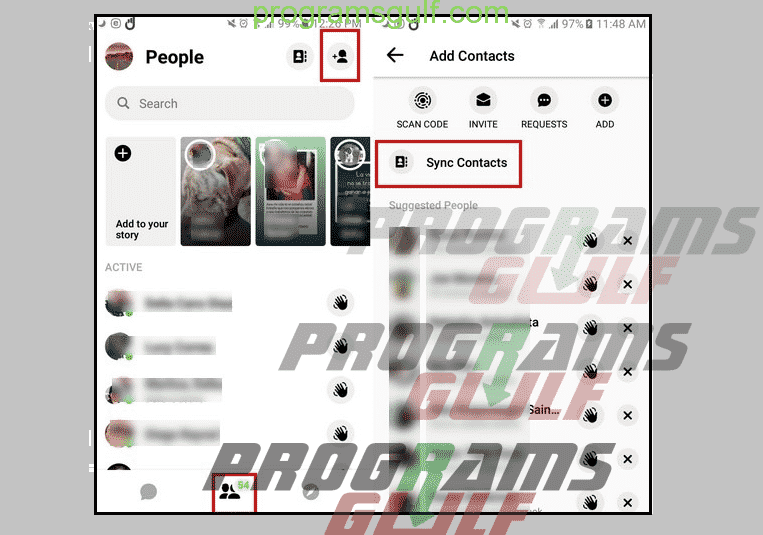
ستُلاحظ، أن خيار “مزامنة جهات الاتصال” سيكون في الأعلى، ببساطة قم بالنقر فوقه وسيقدم لك ماسنجر رسالة توضّح لك ما سيفعله تشغيل هذا الخيار، وعند تمكينه، يمكن أن يقترح ماسنجر و فيسبوك جهات اتصال قد تكون مهتمًا بها، وبهذه الطريقة يمكنك التواصل مع كل صديق على قائمة الاتصال الخاصة بك.
أيضًا، هناك طريقة أخرى يمكنك الوصول إلى قسم الأشخاص وذلك من خلال النقر على صورة ملفك الشخصي، بمجرد وجودك هناك، اسحب لأسفل، وسيكون خيار الأشخاص هو الخامس من أسفل.
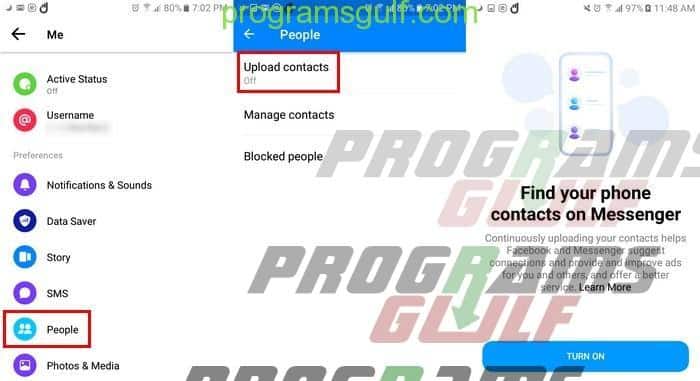
بعد ذلك قم بتحديد خيار “تحميل جهات الاتصال”، وستحصل على نفس الرسالة لإعلامك بكيفية تحسين تجربتك عن طريق إضافة جهات الاتصال الخاصة بك، وإذا غيرت رأيك وتريد إيقاف تشغيل هذه الميزة، يمكنك ذلك بتتبُع الخطوات التي اتخذتها لتشغيله، ثم انقر مرة أخرى على خيار تحميل جهات الاتصال.
ثانيًا: كيفية مزامنة وإلغاء مزامنة جهات الاتصال الخاصة بك على ماسنجر لايت:
لمن لا يعرف هية تطبيق “ماسنجر لايت”، هو عبارة عن النسخة المخففة من تطبيق ماسنجر الرئيسي، والموجّهة خصيصًا للمستخدمين الذي يحملون هواتف منخفضة المواصفات، أو للمستخدمين الذي يعانون من بطأ بالاتصال بالبيانات أو الانترنت.
على أي حال، نظرًا لأن ماسنجر لايت لا يحتوي على كل الأشياء التي يقوم بها التطبيق الرئيسي، فقد تعتقد أن الخطوات تختلف مع هذا التطبيق، حيث مع الإصدار الخفيف من ماسنجر، انقر على رمز عجلة الترس فور فتحك للتطبيق، وستجده في أعلى يمين الشاشة كما هو موضح أدناه.
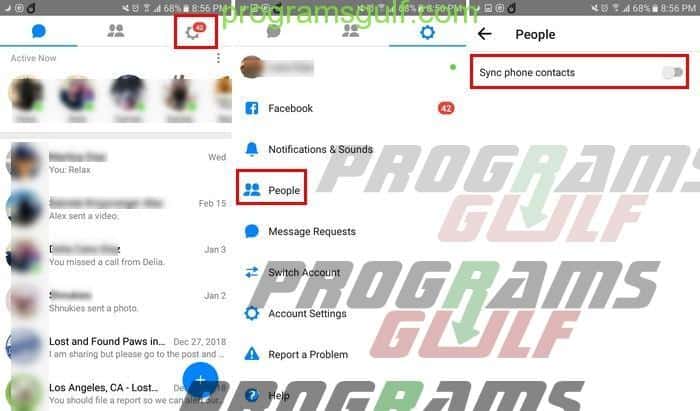
تنطبق نفس الخطوات إذا كنت ترغب في إيقاف تشغيل الميزة، ما عليك سوى تبديل الخيار لوضع إيقاف التشغيل، كما ويختلف اسم الميزة في هذا الخيار، حيث في إصدار “لايت” تأتي الميزة باسم “مزامنة جهات اتصال الهاتف”، بينما في تطبيق ماسنجر الرئيسي تأتي باسم “تحميل جهات الاتصال”.
ثالثًا: كيفية مزامنة وإلغاء مزامنة جهات الاتصال الخاصة بك على ماسنجر لنظام التشغيل iOS:
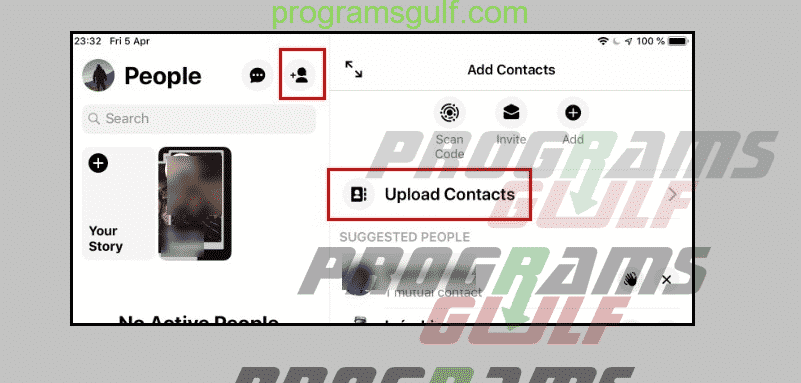
خطوات مزامنة جهات الاتصال الخاصة بك وإلغاء مزامنتها على ماسنجر لنظام التشغيل iOS هي نفسها بالنسبة إلى أندرويد، بالتالي عليك الضغط على أيقونة الأشخاص الموجودة في الوسط ومن ثم رمز جهة الاتصال في الجزء العلوي، واختر خيار تحميل جهات الاتصال.
في الختام:
يُعدّ خيار مزامنة جهات الاتصال الخاصة بك على ماسنجر، مهمة يمكن القيام بها بسرعة، واعتمادًا على ما إذا كنت تستخدم الإصدار الرئيسي أو المخفف، فالمقصد واحد وحتى لو اختلفت الخطوات والمُسميات، وأجدر بالإشارة، أن التطبيق سيسألك دائمًا عما إذا كنت ترغب في القيام بذلك عند تثبيته لأول مرة، لكن من الجيد معرفة أنه لا يزال بإمكانك القيام بذلك لاحقًا.